

Comment ouvrir nginx ?
Cliquez d'abord sur "Menu Démarrer" - "Exécuter", ou appuyez directement sur la combinaison de touches "win+R" pour ouvrir la boîte de dialogue "Exécuter", puis entrez : cmd dans le champ "Exécuter". boîte de dialogue , appuyez sur Entrée pour ouvrir la fenêtre de ligne de commande cmd.

Utilisez ensuite la commande cd dans la fenêtre de commande cmd ouverte pour basculer vers le répertoire où le service nginx est installé.
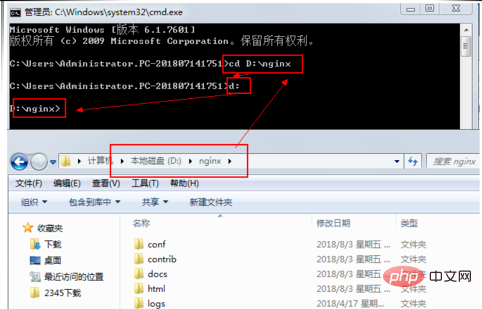
Entrez la commande dans la fenêtre de ligne de commande : démarrez nginx.exe, appuyez sur Entrée pour démarrer le service nginx, on peut voir le démarrage en cours du gestionnaire de tâches nginx service.
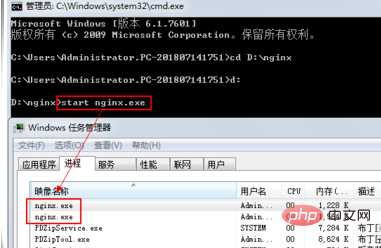
Bien sûr, nous pouvons également écrire des scripts batch et les configurer pour qu'ils démarrent automatiquement.
Suivez la première étape, appuyez sur "win+R" en même temps pour ouvrir la boîte de dialogue d'exécution, entrez dans le Bloc-notes et appuyez sur Entrée pour exécuter, ouvrez le Bloc-notes, entrez : démarrez D:nginxnginx.exe, où le Programme nginx.exe Le chemin est modifié en fonction de la situation réelle.
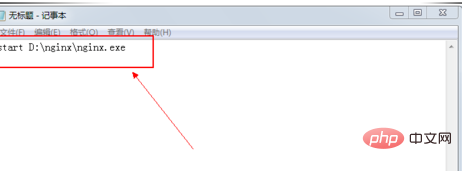
Dans la fenêtre Bloc-notes, cliquez sur le menu "Fichier" - "Enregistrer", renseignez le nom du fichier dans la fenêtre "Enregistrer sous" : startnginx.bat, et sélectionnez Le tout en tant que document de type de sauvegarde.
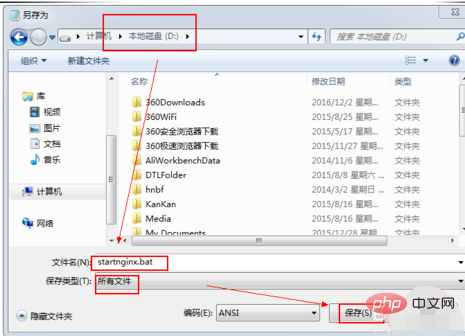
Cliquez sur "Menu Démarrer" - "Programmes" - "Démarrage", faites un clic droit sur l'élément du menu de démarrage et sélectionnez "Ouvrir tous les utilisateurs" dans la fenêtre contextuelle. menu .
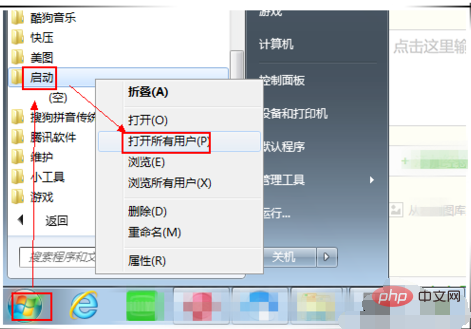
Copiez le fichier batch startnginx.bat précédemment créé dans le dossier de démarrage ouvert. Après avoir configuré cela, chaque fois que le système démarre, le programme batch s'exécutera automatiquement pour démarrer le service nginx, il n'est donc pas nécessaire de le démarrer manuellement.
Démarrez le service nginx, tout le monde devrait apprendre à le faire !
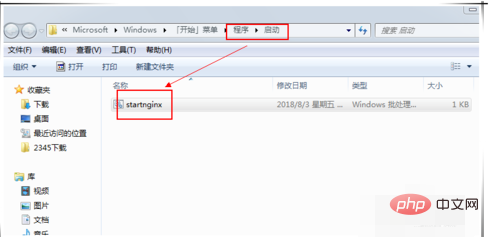
Ce qui précède est le contenu détaillé de. pour plus d'informations, suivez d'autres articles connexes sur le site Web de PHP en chinois!
 redémarrage de nginx
redémarrage de nginx
 Explication détaillée de la configuration de nginx
Explication détaillée de la configuration de nginx
 Explication détaillée de la configuration de nginx
Explication détaillée de la configuration de nginx
 Quelles sont les différences entre Tomcat et Nginx
Quelles sont les différences entre Tomcat et Nginx
 Quelle plateforme est lazada ?
Quelle plateforme est lazada ?
 méthode de récupération de base de données Oracle
méthode de récupération de base de données Oracle
 Quels sont les outils de vérification de code statique ?
Quels sont les outils de vérification de code statique ?
 Comment régler la luminosité de l'écran d'un ordinateur
Comment régler la luminosité de l'écran d'un ordinateur